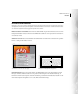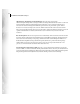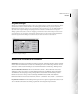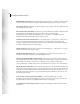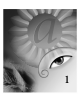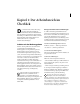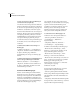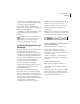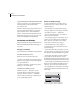Operation Manual
57
Kapitel 1: Der Arbeitsbereich im
Überblick
er Arbeitsbereich von Adobe Photoshop
und Adobe ImageReady umfaßt die
Befehlsmenüs am oberen Bildschirmrand
und viele Werkzeuge und Paletten zum Bearbeiten
und Einfügen von Elementen in ein Bild. Sie können
Befehle und Filter auch durch Installieren von
Dritthersteller-Software, sogenannten
Zusatzmodulen, hinzufügen.
Arbeiten mit der Werkzeugpalette
Wenn Sie das Programm zum ersten Mal starten,
erscheint links auf dem Bildschirm die
Werkzeugpalette. Zu einigen Werkzeugen in der
Werkzeugpalette gehören Optionen, die in der
kontextsensitiven Optionsleiste angezeigt werden.
(Siehe „Verwenden der Optionsleiste für Werkzeuge“
auf Seite 59.) Dazu gehören u. a. die Werkzeuge zum
Verwenden von Text, zum Auswählen, Malen,
Zeichnen, Aufnehmen von Farbe, Bearbeiten,
Verschieben und Anzeigen sowie zum Erstellen von
Anmerkungen. Mit anderen Werkzeugen in der
Werkzeugpalette können Sie die Vordergrund- und
Hintergrundfarbe ändern, Adobe Online starten, in
unterschiedlichen Modi arbeiten und zwischen den
Anwendungen Photoshop und ImageReady
wechseln.
Eine Übersicht der einzelnen Werkzeuge
finden Sie unter „Überblick über die
Werkzeugpalette“ in der Online-Hilfe. Weitere
Informationen zur Steuerung der Vordergrund- und
Hintergrundfarbe finden Sie unter „Wählen von
Vordergrund- und Hintergrundfarben“ in der
Online-Hilfe.
Anzeigen und Verwenden von Werkzeugen
Sie wählen ein Werkzeug durch Klicken auf das
Symbol in der Werkzeugpalette. Ein kleines Dreieck
in der unteren rechten Ecke eines Werkzeugsymbols
zeigt an, daß sich dahinter weitere verborgene
Werkzeuge befinden. Wenn Sie den Mauszeiger über
ein Werkzeug halten, erscheint ein Werkzeug-Tip mit
dem Namen und Tastaturbefehl des Werkzeugs.
So blenden Sie die Werkzeugpalette ein- oder aus
Wählen Sie „Fenster“ > „Werkzeuge einblenden“
oder „Fenster“ > „Werkzeuge ausblenden“.
So verschieben Sie die Werkzeugpalette
Ziehen Sie die Werkzeugpalette an ihrer Titelleiste an
die gewünschte Position.
So wählen Sie ein Werkzeug aus
Führen Sie einen der folgenden Schritte aus:
• Um ein sichtbares Werkzeug zu wählen, klicken Sie
auf das entsprechende Symbol, oder geben Sie den
Tastaturbefehl ein.
• Um ein verborgenes Werkzeug zu wählen, plazieren
Sie den Zeiger auf dem dazugehörigen sichtbaren
Werkzeug, und halten Sie die Maustaste gedrückt, bis
die Liste der Werkzeuge angezeigt wird. Klicken Sie
anschließend auf das gewünschte Werkzeug.
Um einen Satz verborgener Werkzeuge zu
durchlaufen, halten Sie die Umschalttaste
gedrückt, und drücken Sie die Tastaturbefehlstaste für
das sichtbare Werkzeug. Um diese Option zu aktivieren
oder zu deaktivieren, wählen Sie „Bearbeiten“ >
„Voreinstellungen“ > „Allgemeine“, und aktivieren
bzw. deaktivieren Sie die Option „Umschalttaste für
Wechsel zu anderem Werkzeug verwenden“.
D